Dnes jsem se rozhodl připravit malou instrukci s řešením problému, když při nastavování distribuce internetu přes Wi-Fi v systému Windows 10 není možné otevřít obecný přístup k připojení k internetu.
Jak virtuální síť Wi-Fi funguje ve Windows 10. A nejen v první desítce, ve Windows 7 je všechno úplně stejné. Nejprve používáme příkazy, nebo pomocí speciálního programu spustíme přístupový bod. Poté náš notebook již distribuuje síť Wi-Fi, ale nemá přístup k internetu. To znamená, že síť existuje sama o sobě, můžete se k ní připojit, ale Internet nebude fungovat. Proč? Ano, protože musíte poskytnout obecný přístup k internetu. Co to znamená. Ve vlastnostech připojení, přes které se připojujeme k internetu, musíme povolit obecný přístup k Internetu pro virtuální síť Wi-Fi, kterou jsme spustili.
Tento článek lze považovat za pokračování článku o distribuci Wi-Fi z přenosného počítače v systému Windows 10. Pokud jste se ho ještě nepokusili nakonfigurovat, nejprve postupujte podle odkazu a pokuste se vše nakonfigurovat podle pokynů. A pokud jste již distribuovali Wi-Fi, ale při připojení k této síti internet nefunguje (omezený nebo bez přístupu k internetu), přečtěte si tento článek: Distribuované Wi-Fi z notebooku a internet nefunguje „Bez přístupu k internetu“ ...
Níže se budeme zabývat problémy, které se často vyskytují při nastavování sdíleného přístupu pro virtuální síť Wi-Fi v systému Windows 10. Není neobvyklé, že lidé sdílejí užitečná řešení různých problémů v komentářích k různým článkům. Za což více Díky jim!
Po otevření sdílení Internetu neexistuje způsob, jak vybrat připojení
Viděl jsem komentáře k této samé otázce více než jednou. Řešení bylo také sdíleno v komentářích. Problém je následující. Zahájili jsme distribuci sítí Wi-Fi ve Windows 10, na stránce s adaptéry je „Local Area Connection * 12“ (počet se může lišit). Nyní musíme pro toto připojení sdílet internet.
Jdeme na vlastnosti našeho internetového připojení (obvykle se jedná o „Ethernet“ nebo vysokorychlostní připojení), přejděte na kartu „Přístup“, zaškrtněte políčko „Povolit ostatním uživatelům sítě používat připojení k internetu tohoto počítače“ a zjistěte, že neexistuje možnost vybrat „Připojení k domácí síti“. K dispozici je pouze „Bezdrátová síť“ a neexistuje žádná rozevírací nabídka, ve které musíte vybrat „Připojení k místní síti *“. Vypadá to takto:
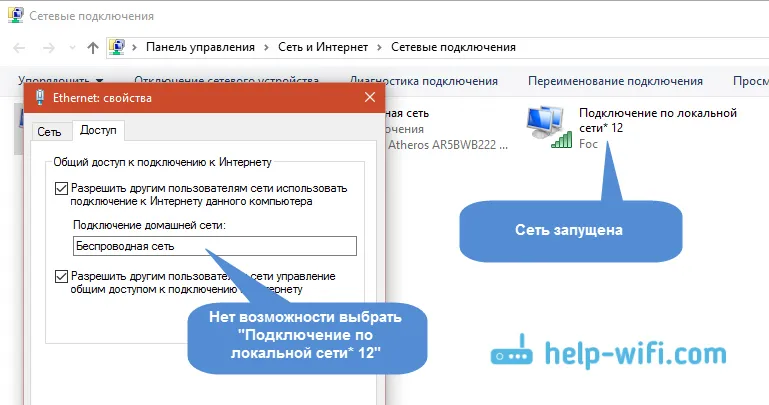
Rozhodnutí. Otevřete vlastnosti adaptéru, přes který máte připojení k Internetu. Nemusí to být ethernetový adaptér. Poté zrušte zaškrtnutí políčka „Povolit ostatním uživatelům ...“ a klikněte na tlačítko OK.
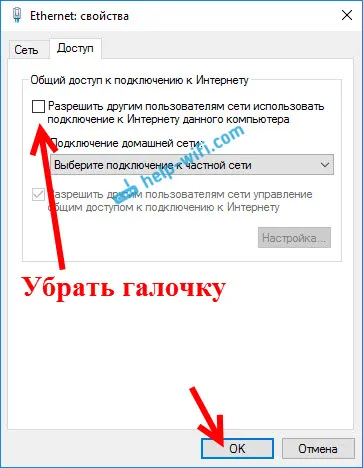
Poté znovu otevřete vlastnosti stejného adaptéru, zaškrtněte políčko „Povolit ostatním uživatelům sítě používat připojení tohoto počítače k Internetu“ a níže by se měla objevit nabídka, ve které můžete vybrat naše „Připojení k místní síti *“, které jsme spustili. Klikněte na OK.
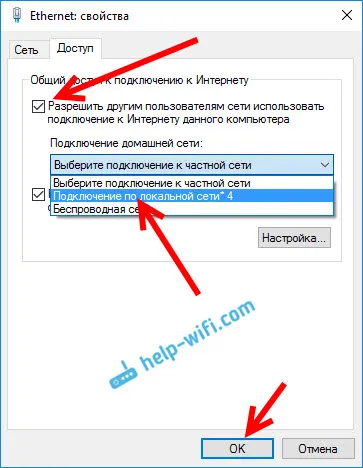
Můžete také zkusit zakázat a povolit adaptér (kliknutím pravým tlačítkem myši na něj a výběrem příslušné položky) a pak zaškrtávací políčko znovu zaškrtnout. Po těchto krocích byste měli mít přístup k internetu prostřednictvím sítě Wi-Fi, kterou jsme spustili na notebooku.
Pokud stále nemáte příležitost vybrat domácí síť ze seznamu, zkontrolujte, zda je spuštěna. Pokud jsou všechny adaptéry: „Ethernet“, „Bezdrátová síť“, mělo by existovat „Local Area Connection *“ s nějakým číslem.
Pokud víte o jakémkoli jiném řešení tohoto problému, žádám vás, abyste je sdíleli v komentářích k tomuto článku.
Žádná karta Přístup ve vlastnostech připojení v systému Windows 10
Po otevření vlastností internetového připojení (k zajištění obecného přístupu k internetu) můžete zjistit, že neexistuje žádná karta „Přístup“ , na které byste skutečně měli nakonfigurovat obecný přístup.

1 Prvním krokem je zajistit, aby v nastavení „Síť a Internet“ - „Síťová připojení“ bylo nastaveno „Připojení k místní síti *“. To znamená, že je spuštěna virtuální síť. Pokud tam není, pak musíte spustit síť podle pokynů, odkaz, který jsem dal výše.
2 Pokud máte vůbec pouze jedno připojení, například „Ethernet“, tato karta tam nebude, protože neexistuje jediné připojení, pro které byste mohli nakonfigurovat obecný přístup. Je třeba nainstalovat ovladač do adaptéru Wi-Fi a spustit virtuální síť.
3 Možná jste již zaškrtli políčko „Povolit ostatním uživatelům sítě ...“ ve vlastnostech dalších připojení, například „Bezdrátová síť“. Zrušte zaškrtnutí tohoto políčka u všech připojení (ze kterých je to možné) a měla by se zobrazit karta „Přístup“.
4 Pokud máte Windows 7, neexistuje způsob, jak sdílet v počáteční verzi Starter. V domácí verzi systému Windows 10 jsem si toho nevšiml.
5 Pokud nastavujete distribuci Internetu z 3G USB modemu, nemusí být karta „Přístup“ k dispozici. Vše záleží na nastavení modemu a připojení.
6 Chyba při povolení sdílení internetového připojení . O řešení této chyby jsem psal v samostatném článku:
Pokud zjistím nějaké další informace o tomto tématu, určitě jej doplním do tohoto článku. A můžete se podělit o své zkušenosti v komentářích, nebo se zeptat na otázky, zjistíme to.
